JavaScript节点及列表操作实例小结_javascript技巧
本文实例总结了JavaScript节点及列表操作的方法。分享给大家供大家参考。具体如下:
(1)创建新节点
createDocumentFragment() //创建一个DOM片段 createElement() //创建一个具体的元素 createTextNode() //创建一个文本节点
(2)添加、移除、替换、插入
appendChild() removeChild() replaceChild() insertBefore()
(3)查找
getElementsByTagName() //通过标签名称 getElementsByName() //通过元素的Name属性的值 getElementById() //通过元素Id,唯一性
本节要用到的html例子
<ul id="myList"> <li>项目一</li> <li>项目二</li> <li>项目三</li> </ul>
1.创建元素节点
document.createElement() 方法 用于创建元素,接受一个参数,即要创建元素的标签名,返回创建的元素节点
var div = document.createElement("div"); //创建一个div元素
div.id = "myDiv"; //设置div的id
div.className = "box"; //设置div的class
创建元素后还要把元素添加到文档树中
2.添加元素节点
appendChild() 方法 用于向childNodes列表的末尾添加一个节点,返回要添加的元素节点
var ul = document.getElementById("myList"); //获得ul
var li = document.createElement("li"); //创建li
li.innerHTML = "项目四"; //向li内添加文本
ul.appendChild(li); //把li 添加到ul子节点的末尾添加后:
<ul id="myList"> <li>项目一</li> <li>项目二</li> <li>项目三</li> <li>项目四</li> </ul>
appendChild() 方法还可以添加已经存在的元素,会将元素从原来的位置移到新的位置
var ul = document.getElementById("myList"); //获得ul
ul.appendChild(ul.firstChild); //把ul的第一个元素节点移到ul子节点的末尾
运行后(IE):
<ul id="myList"> <li>项目二</li> <li>项目三</li> <li>项目一</li> </ul>
insertBefore() 方法 ,如果不是在末尾插入节点,而是想放在特定的位置上,用这个方法,该方法接受2个参数,第一个是要插入的节点,第二个是参照节点,返回要添加的元素节点
var ul = document.getElementById("myList"); //获得ul
var li = document.createElement("li"); //创建li
li.innerHTML= "项目四"; //向li内添加文本
ul.insertBefore(li,ul.firstChild); //把li添加到ul的第一个子节点前
添加后:
<ul id="myList"> <li>项目四</li> <li>项目一</li> <li>项目二</li> <li>项目三</li> </ul>
var ul = document.getElementById("myList"); //获得ul
var li = document.createElement("li"); //创建li
li.innerHTML= "项目四"; //向li内添加文本
ul.insertBefore(li,ul.lastChild); //把li添加到ul的子节点末尾
添加后:
<ul id="myList"> <li>项目一</li> <li>项目二</li> <li>项目三</li> <li>项目四</li> </ul>
var ul = document.getElementById("myList"); //获得ul
var li = document.createElement("li"); //创建li
li.innerHTML= "项目四"; //向li内添加文本
var lis = ul.getElementsByTagName("li") //获取ul中所有li的集合
ul.insertBefore(li,lis[1]); //把li添加到ul中的第二个li节点前
添加后:
<ul id="myList"> <li>项目一</li> <li>项目四</li> <li>项目二</li> <li>项目三</li> </ul>
3.移除元素节点
removeChild() 方法 ,用于移除节点,接受一个参数,即要移除的节点,返回被移除的节点,注意被移除的节点仍然在文档中,不过文档中已没有其位置了
var ul = document.getElementById("myList"); //获得ul
var fromFirstChild = ul.removeChild(ul.firstChild); //移除ul第一个子节点
var ul = document.getElementById("myList"); //获得ul
var lis = ul.getElementsByTagName("li") //获取ul中所有li的集合
ul.removeChild(lis[0]); //移除第一个li,与上面不同,要考虑浏览器之间的差异
4.替换元素节点
replaceChild() 方法 ,用于替换节点,接受两个参数,第一参数是要插入的节点,第二个是要替换的节点,返回被替换的节点
var ul = document.getElementById("myList"); //获得ul
var fromFirstChild = ul.replaceChild(ul.firstChild); //替换ul第一个子节点
var ul = document.getElementById("myList"); //获得ul;
var li = document.createElement("li"); //创建li
li.innerHTML= "项目四"; //向li内添加文本
var lis = ul.getElementsByTagName("li") //获取ul中所有li的集合
var returnNode = ul.replaceChild(li,lis[1]); //用创建的li替换原来的第二个li
5.复制节点
cloneNode() 方法,用于复制节点, 接受一个布尔值参数, true 表示深复制(复制节点及其所有子节点), false 表示浅复制(复制节点本身,不复制子节点)
var ul = document.getElementById("myList"); //获得ul
var deepList = ul.cloneNode(true); //深复制
var shallowList = ul.cloneNode(false); //浅复制
下面再给大家一个JavaScript建立列表项目,复制子节点的完整实例:
这段JavaScript代码显示和建立列表项目,复制子节点、复制节点树,是相当有用的一个例子,在建立树形菜单的时候尤其有用处。
运行效果如下图所示:

具体代码如下:
<html>
<head>
<title>建立列表项目</title>
<script language="JavaScript">
function printChilds(objNode) {
var strMsg = "节点名称 =" + objNode.nodeName + "\n";
if (objNode.hasChildNodes()){
var nodeCount = objNode.childNodes.length;
strMsg += "子节点数 = " + objNode.childNodes.length + "\n";
for(var i = 0; i < nodeCount; i++)
strMsg += "标记名称 = " + objNode.childNodes[i].nodeName + "\n";
alert(strMsg);
}
}
function copyNode(objNode, objDupNode, deep){
var tempNode = objDupNode.cloneNode(deep);
objNode.appendChild(tempNode);
}
</script>
</haed>
<body id="myBody">
<h2>建立列表项目</h2>
<hr>
<ul id="myUL">
<li>项目1
<li>项目2
<ol id="myOL">
<li>次项目1
<li>次项目2
</ol>
<li>项目3
</ul>
<form>
<input type="button" value="显示列表的子节点" onclick="printChilds(myUL)">
<input type="button" value="复制节点" onclick="copyNode(myUL, myUL.childNodes[1], false)">
<input type="button" value="复制节点树" onclick="copyNode(myUL.lastChild, myOL, true)">
</form>
</body>
</html>希望本文所述对大家的javascript程序设计有所帮助。

热AI工具

Undresser.AI Undress
人工智能驱动的应用程序,用于创建逼真的裸体照片

AI Clothes Remover
用于从照片中去除衣服的在线人工智能工具。

Undress AI Tool
免费脱衣服图片

Clothoff.io
AI脱衣机

Video Face Swap
使用我们完全免费的人工智能换脸工具轻松在任何视频中换脸!

热门文章

热工具

记事本++7.3.1
好用且免费的代码编辑器

SublimeText3汉化版
中文版,非常好用

禅工作室 13.0.1
功能强大的PHP集成开发环境

Dreamweaver CS6
视觉化网页开发工具

SublimeText3 Mac版
神级代码编辑软件(SublimeText3)

热门话题
 PyCharm使用教程:详细指引你运行操作
Feb 26, 2024 pm 05:51 PM
PyCharm使用教程:详细指引你运行操作
Feb 26, 2024 pm 05:51 PM
PyCharm是一款非常流行的Python集成开发环境(IDE),它提供了丰富的功能和工具,使得Python开发变得更加高效和便捷。本文将为大家介绍PyCharm的基本操作方法,并提供具体的代码示例,帮助读者快速入门并熟练操作该工具。1.下载和安装PyCharm首先,我们需要前往PyCharm官网(https://www.jetbrains.com/pyc
 什么是 sudo,为什么它如此重要?
Feb 21, 2024 pm 07:01 PM
什么是 sudo,为什么它如此重要?
Feb 21, 2024 pm 07:01 PM
sudo(超级用户执行)是Linux和Unix系统中的一个关键命令,允许普通用户以root权限运行特定命令。sudo的功能主要体现在以下几个方面:提供权限控制:sudo通过授权用户以临时方式获取超级用户权限,从而实现了对系统资源和敏感操作的严格控制。普通用户只能在需要时通过sudo获得临时的特权,而不需要一直以超级用户身份登录。提升安全性:通过使用sudo,可以避免在常规操作中使用root账户。使用root账户进行所有操作可能会导致意外的系统损坏,因为任何错误或不小心的操作都将具有完全的权限。而
 Linux Deploy的操作步骤及注意事项
Mar 14, 2024 pm 03:03 PM
Linux Deploy的操作步骤及注意事项
Mar 14, 2024 pm 03:03 PM
LinuxDeploy的操作步骤及注意事项LinuxDeploy是一款强大的工具,可以帮助用户在Android设备上快速部署各种Linux发行版,让用户能够在移动设备上体验到完整的Linux系统。本文将详细介绍LinuxDeploy的操作步骤以及注意事项,同时提供具体的代码示例,帮助读者更好地使用这一工具。操作步骤:安装LinuxDeploy:首先在
 win10开机密码忘记按F2怎么操作
Feb 28, 2024 am 08:31 AM
win10开机密码忘记按F2怎么操作
Feb 28, 2024 am 08:31 AM
想必很多的用户家里都有那么几台不用的电脑,因为长时间不用完全忘记了开机密码,于是想要知道一下,忘记密码要怎么操作呢?那就一起来看看吧。win10开机密码忘记按F2怎么操作1、按下电脑的电源键,然后开机时按下F2(不同电脑品牌进入bios的按键也不同)。2、在bios界面中,找到security选项(不同品牌电脑的位置可能有所不同)。一般都在顶部的设置菜单中。3、然后找到SupervisorPassword选项并且点击。4、这时候用户就可以看到自己的密码了,同时找到旁边的Enabled切换为Dis
 华为Mate60 Pro截屏操作步骤分享
Mar 23, 2024 am 11:15 AM
华为Mate60 Pro截屏操作步骤分享
Mar 23, 2024 am 11:15 AM
随着智能手机的普及,截屏功能成为日常使用手机的必备技能之一。华为Mate60Pro作为华为公司的旗舰手机之一,其截屏功能自然也备受用户关注。今天,我们就来分享华为Mate60Pro手机的截屏操作步骤,让大家能够更加便捷地进行截屏操作。首先,华为Mate60Pro手机提供了多种截屏方式,可以根据个人习惯选择适合自己的方式进行操作。下面详细介绍几种常用的截
 PHP PDO教程:从基础到精通的进阶指南
Feb 19, 2024 pm 06:30 PM
PHP PDO教程:从基础到精通的进阶指南
Feb 19, 2024 pm 06:30 PM
1.PDO简介PDO是PHP的一个扩展库,它提供了一个面向对象的方式来操作数据库。PDO支持多种数据库,包括Mysql、postgresql、oracle、SQLServer等。PDO使开发人员能够使用统一的api来操作不同的数据库,这使得开发人员可以在不同的数据库之间轻松切换。2.PDO连接数据库要使用PDO连接数据库,首先需要创建一个PDO对象。PDO对象的构造函数接收三个参数:数据库类型、主机名、数据库用户名和密码。例如,以下代码创建了一个连接到mysql数据库的对象:$dsn="mysq
 PHP字符串操作:有效去除空格的实用方法
Mar 24, 2024 am 11:45 AM
PHP字符串操作:有效去除空格的实用方法
Mar 24, 2024 am 11:45 AM
PHP字符串操作:有效去除空格的实用方法在PHP开发中,经常会遇到需要对字符串进行去除空格操作的情况。去除空格可以使得字符串更加整洁,方便后续的数据处理和显示。本文将介绍几种有效的去除空格的实用方法,并附上具体的代码示例。方法一:使用PHP内置函数trim()PHP内置函数trim()可以去除字符串两端的空格(包括空格、制表符、换行符等),非常方便且简单易用
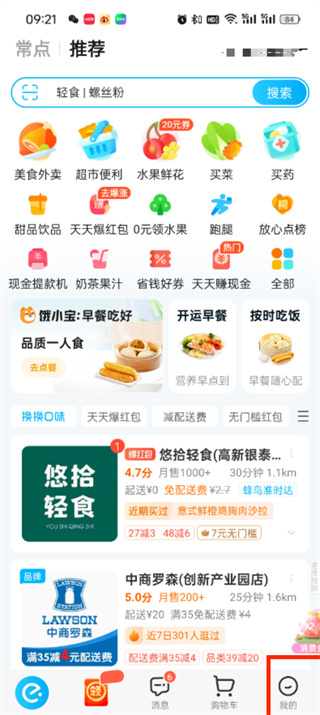 饿了么绑定微信怎么操作
Apr 01, 2024 pm 03:46 PM
饿了么绑定微信怎么操作
Apr 01, 2024 pm 03:46 PM
饿了么这款软件里面汇集了各种不同的美食,大家可以在线挑选下单,商家接单后就会立即进行制作,用户们可以通过软件来绑定微信,想要了解具体的操作方法的话,记得来PHP中文网看看哦。饿了么绑定微信方法说明1、首先打开饿了么软件,进入到首页中后我们点击右下角的【我的】;2、然后在我的页面中我们需要点击左上角的【账号】;3、接着来到个人资料的页面中我们可以绑定手机、微信、支付宝、淘宝,在这里我们点击【微信】;4、最后点击过后在微信授权的页面中选好需要绑定的微信号之后点击【允许】即可;






